Greška prilikom raščlanjivanja predstavlja jedan od čestih problema sa kojima se susreću korisnici Android telefona. Ova greška se javlja kada instalacija aplikacije na uređaju nije uspešna. Uzrok leži u problemima sa procesom raščlanjivanja, poznatim i kao .apk parser. Obično, do ove greške dolazi kada se aplikacije instaliraju iz izvora trećih strana, a ne putem Google Play prodavnice. Ako se i vi suočavate sa ovim problemom, pripremili smo detaljan vodič koji će vam pomoći da rešite grešku raščlanjivanja. Osim toga, naš vodič će vas uputiti u sve detalje vezane za ovaj problem, uključujući uzroke i različite tipove grešaka pri raščlanjivanju. Bez daljeg odlaganja, krenimo sa efikasnim rešenjima.
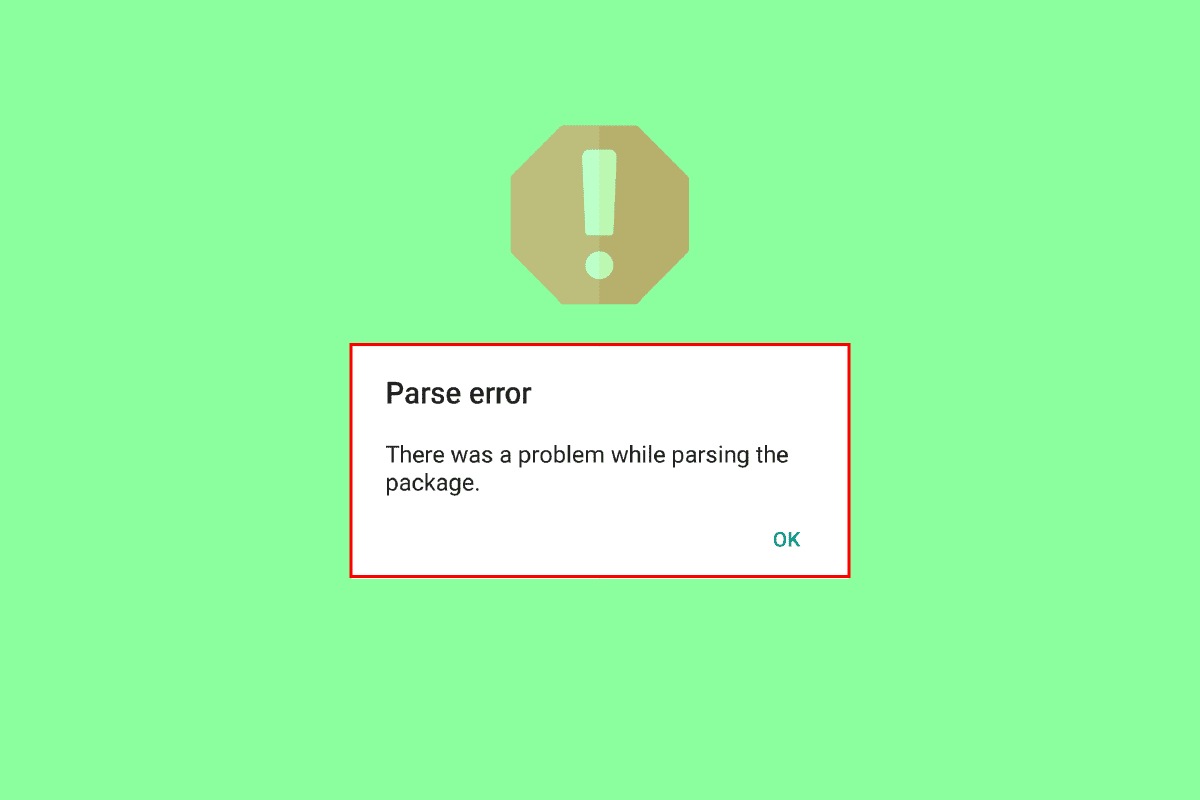
Kako rešiti grešku raščlanjivanja na Android uređaju
Ako vas i dalje zbunjuje ovaj problem i želite bolje da ga razumete, pokušaćemo da ga objasnimo na jednostavan način. Greška raščlanjivanja nastaje usled konflikta tokom čitanja i upisivanja podataka aplikacije na Android uređaju. Ovo se najčešće dešava kada instalacija aplikacije ne uspe ili kada pokušavate da instalirate aplikaciju koja je prekinuta u procesu preuzimanja.
Šta uzrokuje grešku raščlanjivanja?
Sada kada ste upoznati sa značenjem greške raščlanjivanja, važno je znati da, ako želite da preuzmete aplikaciju koja uzrokuje grešku, prvo morate otkriti osnovni uzrok problema. Razmotrimo neke od glavnih razloga za pojavu ove greške:
- Neusaglašenost aplikacije sa Android uređajem predstavlja prvi razlog za ovaj problem.
- Instalaciona datoteka aplikacije je oštećena, nepotpuna ili korumpirana.
- Uređaj nema potrebne dozvole za instalaciju aplikacije.
- Sigurnosne ili antivirusne aplikacije na Android uređaju mogu ometati ili blokirati instalaciju.
- Unutrašnji problemi ili greške samog Android sistema takođe mogu biti uzrok.
- Greška se može javiti i ako su napravljene promene u samoj aplikaciji.
Nakon što ste se upoznali sa greškom raščlanjivanja i njenim uzrocima, sigurno se pitate kako rešiti ovaj problem. U nastavku su navedene neke od najčešćih i najefikasnijih metoda koje vam mogu pomoći da uklonite ovu grešku. Pratite korake i rešite problem.
Napomena: S obzirom na to da različiti proizvođači smartfona imaju različite opcije podešavanja, uverite se da su koraci koje preduzimate tačni. Koraci u ovom vodiču su testirani na Vivo 1920.
Metod 1: Ponovna instalacija aplikacije
Prvi i najjednostavniji način za rešavanje greške raščlanjivanja je ponovna instalacija aplikacije na vašem Android uređaju. Ako je instalaciona datoteka oštećena ili nepotpuna, deinstalirajte aplikaciju i zatim je ponovo instalirajte. Više o tome kako deinstalirati aplikacije sa Android telefona možete saznati u našem vodiču. Kada deinstalirate aplikaciju, sledite ove korake da biste je ponovo instalirali:
1. Otvorite Play Store aplikaciju na svom Android uređaju.
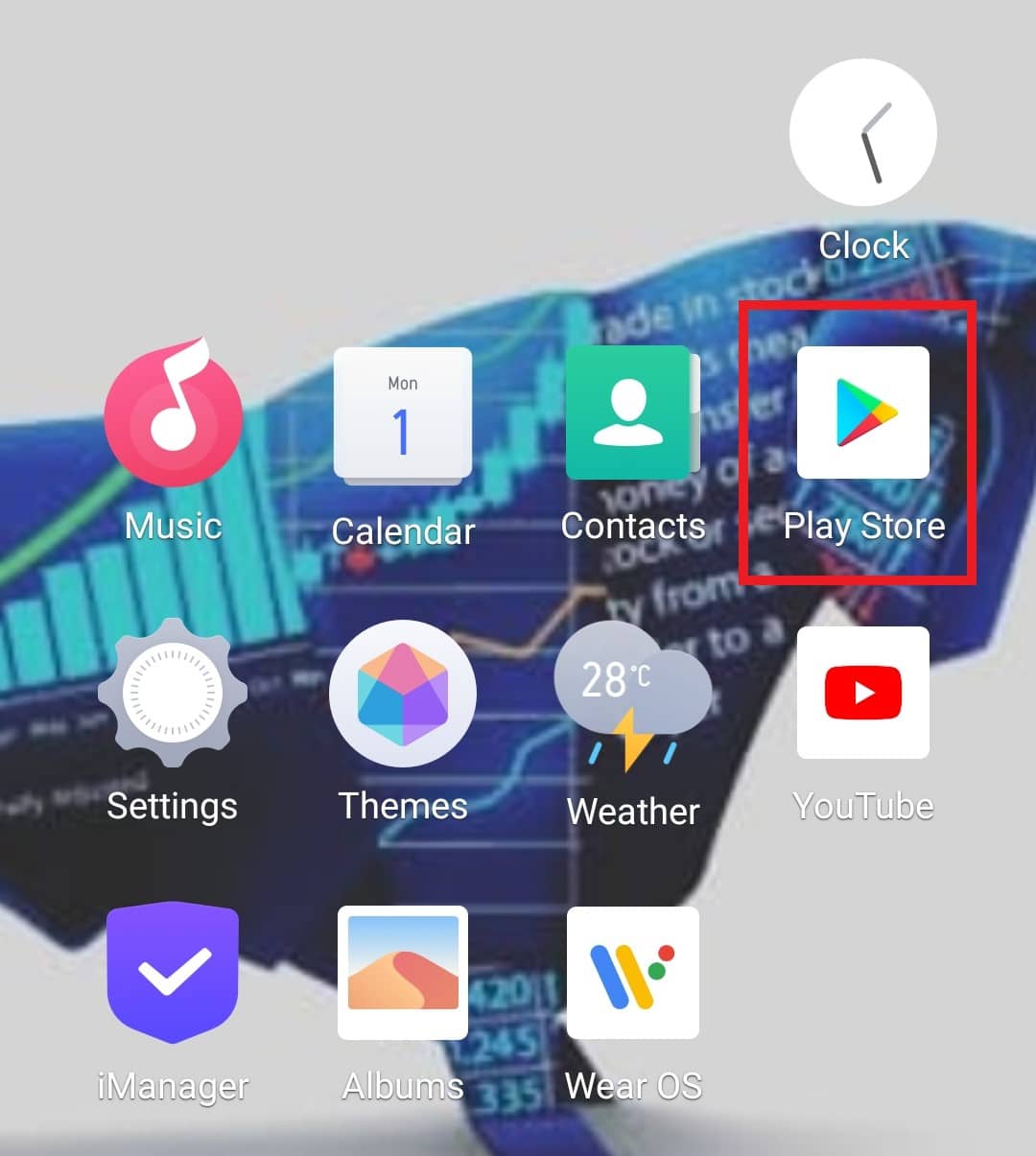
2. U polje za pretragu unesite naziv aplikacije.
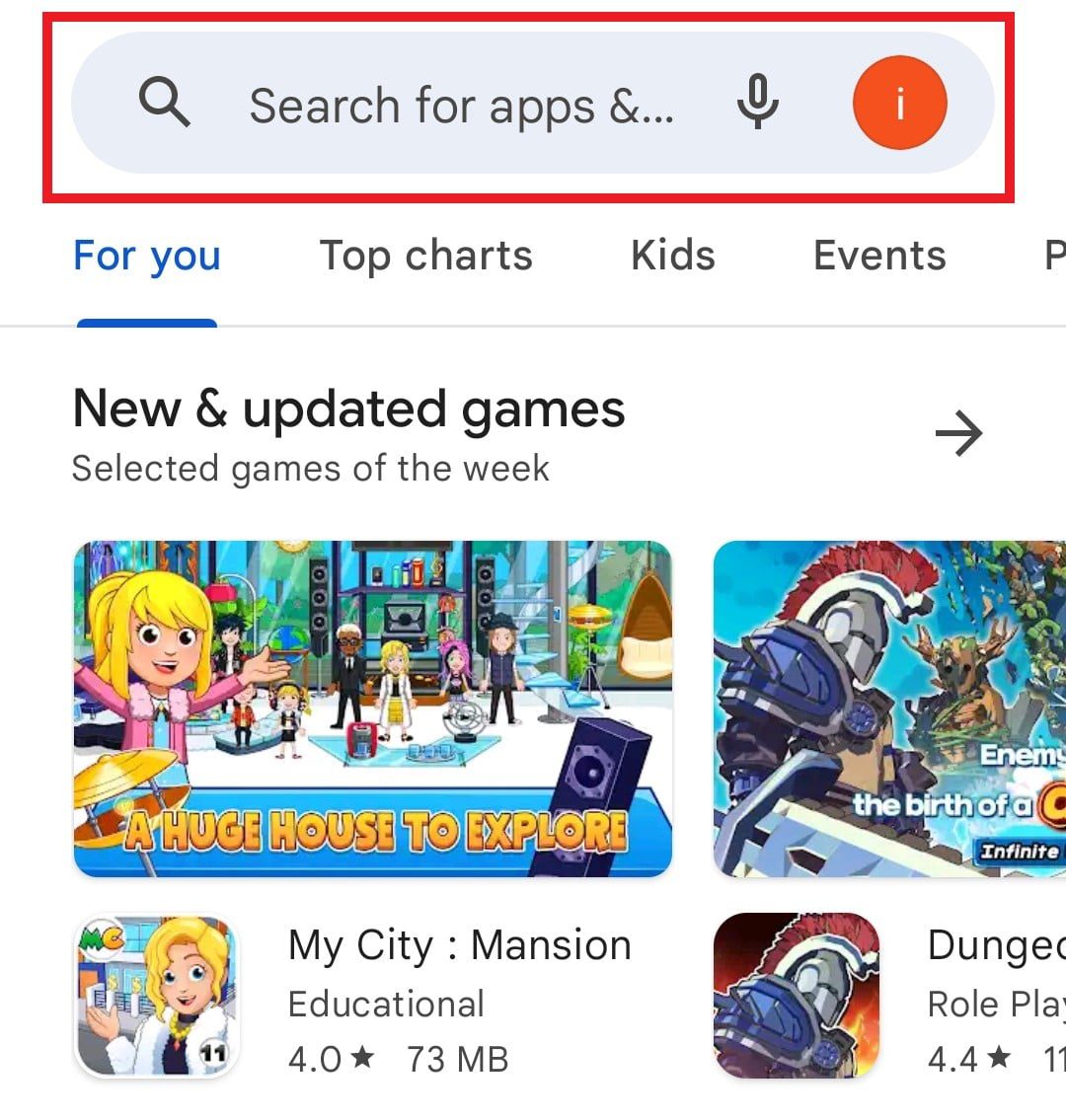
3. Kliknite na „Instaliraj“.
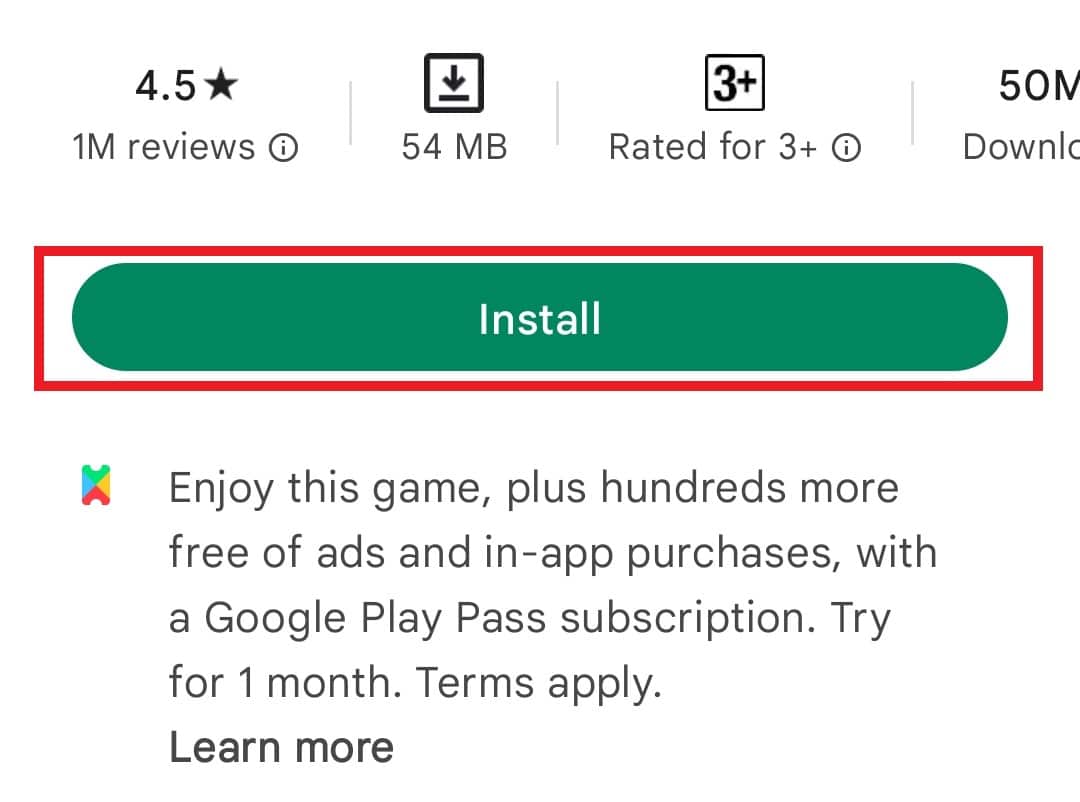
Kada se aplikacija ponovo instalira, pokrenite je da biste proverili da li je greška raščlanjivanja rešena.
Metod 2: Ažuriranje Android operativnog sistema
Ako prvi metod ne donese rezultate, sledeći korak je provera da li je vaš Android uređaj ažuriran na najnoviju verziju. Ukoliko nije, izvršite ažuriranje. Stara verzija Android sistema može uzrokovati probleme sa kompatibilnošću aplikacija, što dovodi do greške raščlanjivanja. Ažuriranje sistema je najbolje rešenje za ovaj problem. Možete koristiti naš vodič o tome kako ručno ažurirati Android na najnoviju verziju.
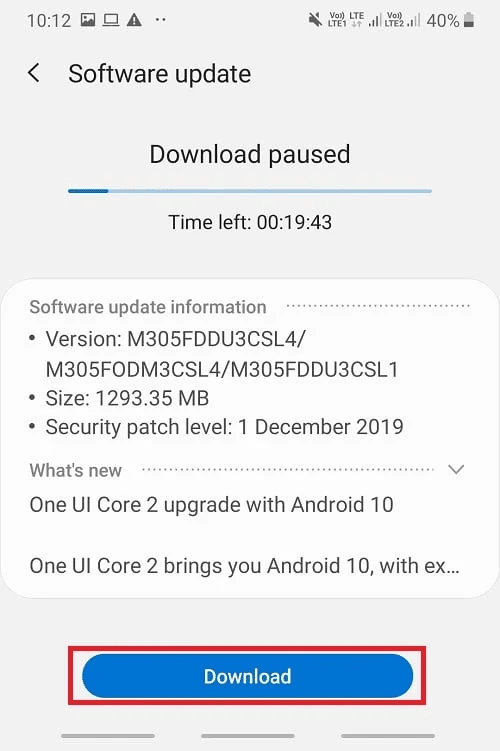
Metod 3: Brisanje keš memorije Google Play prodavnice
Još jedan jednostavan metod koji vam može pomoći je brisanje keš memorije Google Play prodavnice na vašem Android uređaju. Nagomilane keš datoteke mogu se oštetiti i izazvati razne probleme, uključujući grešku raščlanjivanja. Brisanje keš memorije je efikasno rešenje, a možete ga izvršiti prateći ove korake:
1. Otvorite „Podešavanja“ na svom Android uređaju.
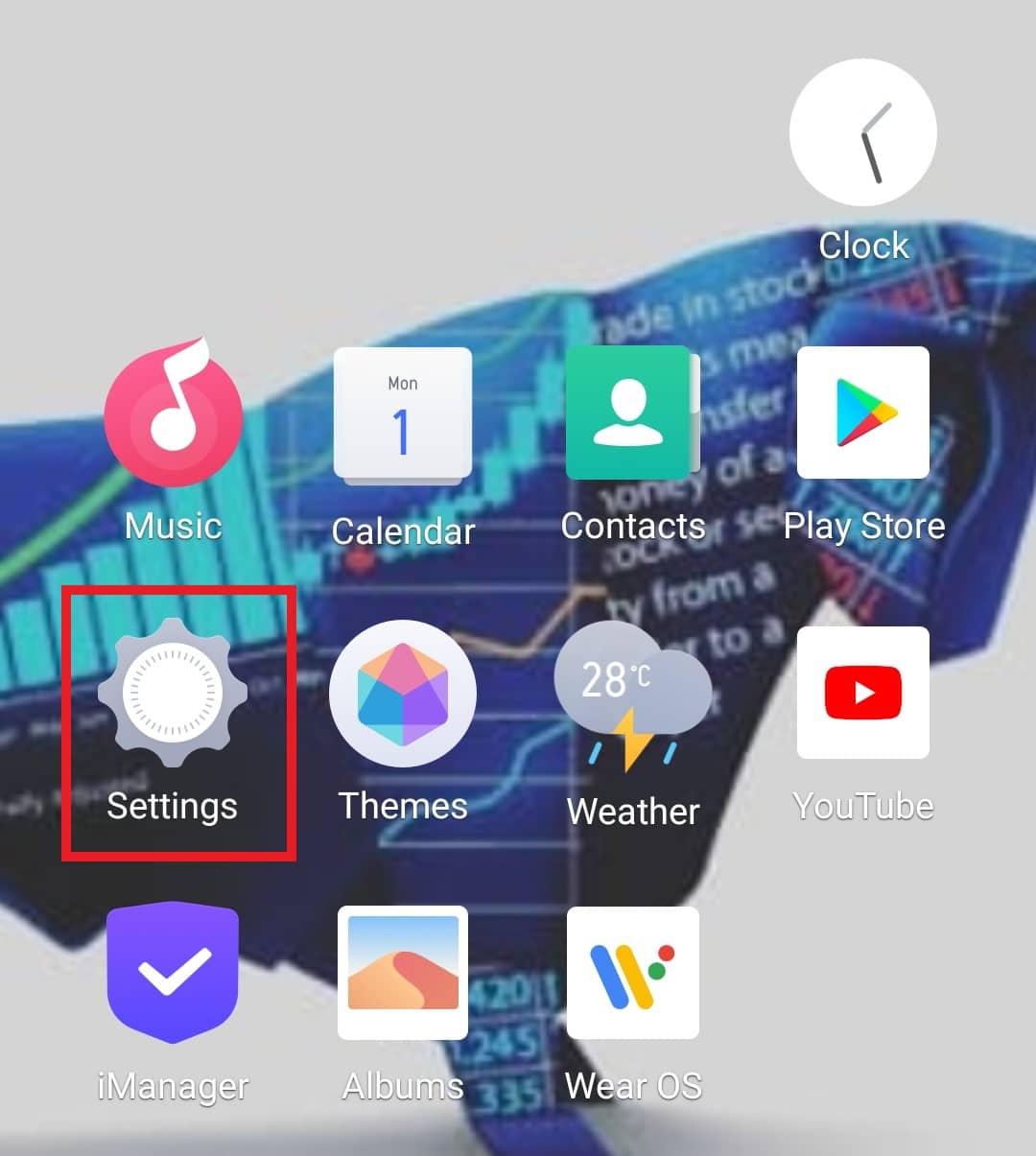
2. Dodirnite „Aplikacije i dozvole“.
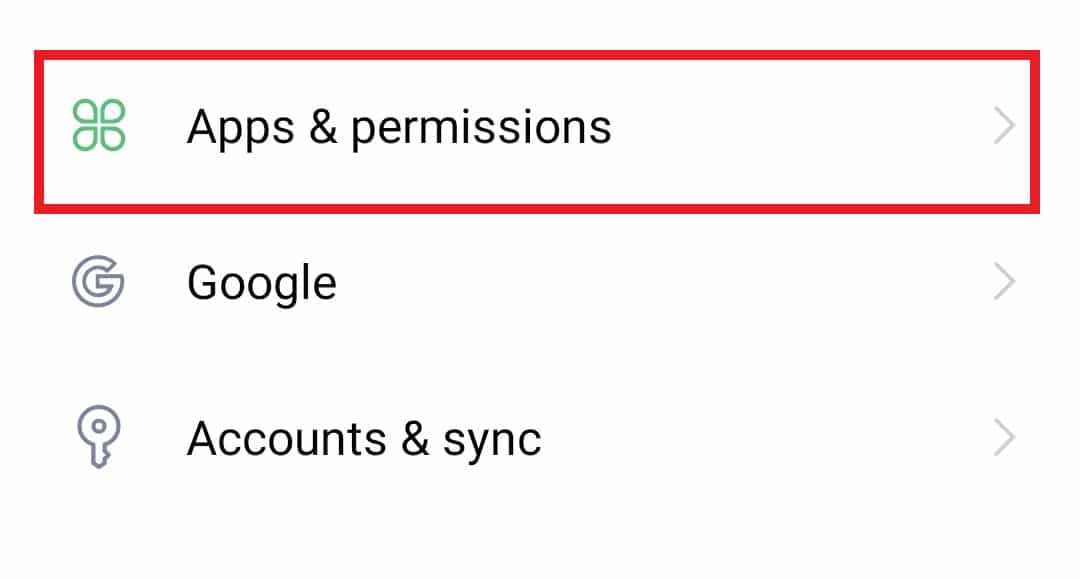
3. Odaberite „Upravljanje aplikacijama“.
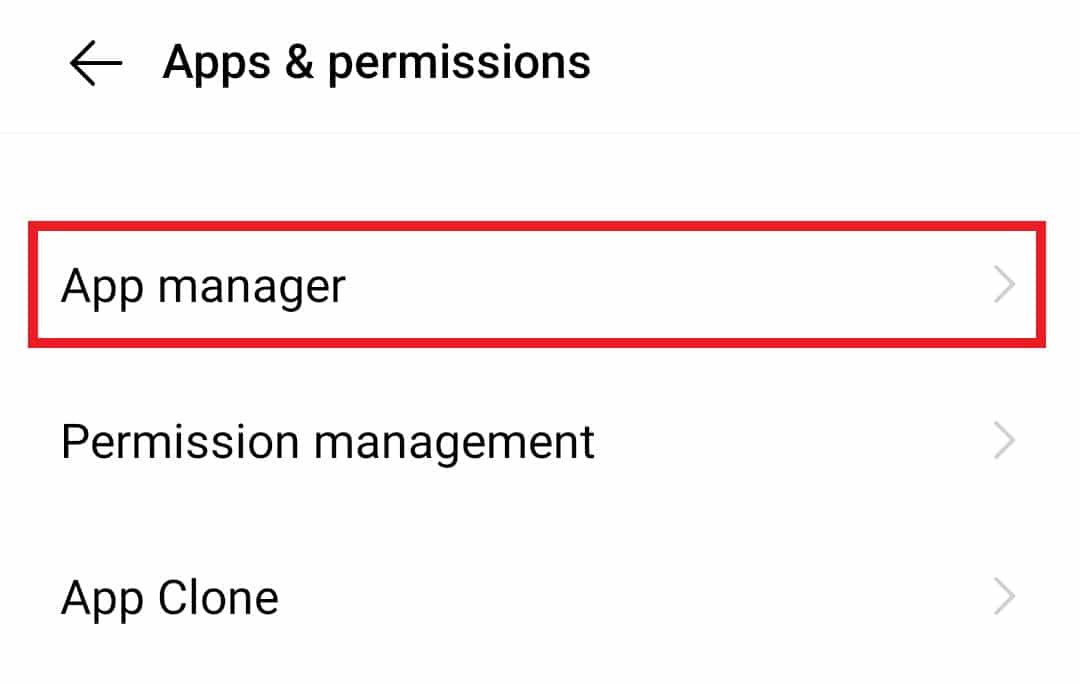
4. Kliknite na „Google Play prodavnica“.
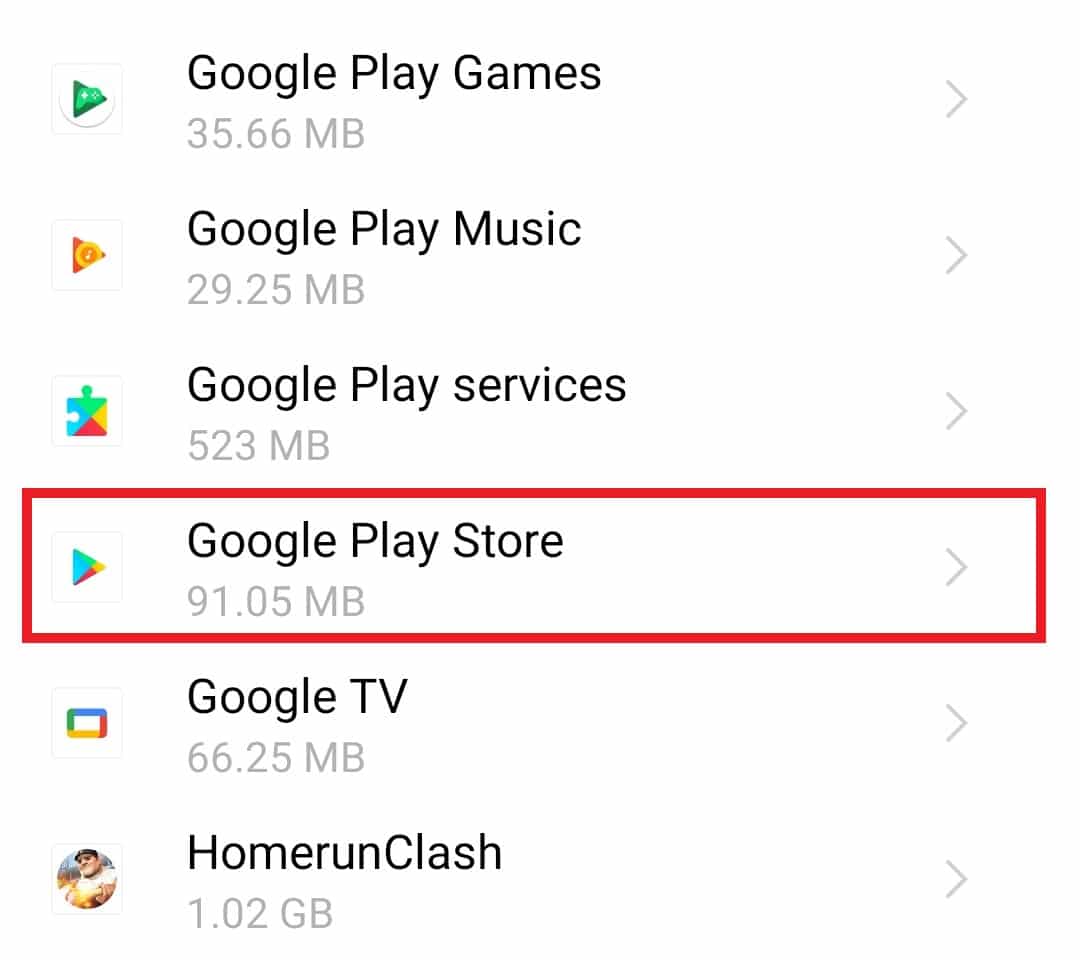
5. Zatim dodirnite „Skladište“.
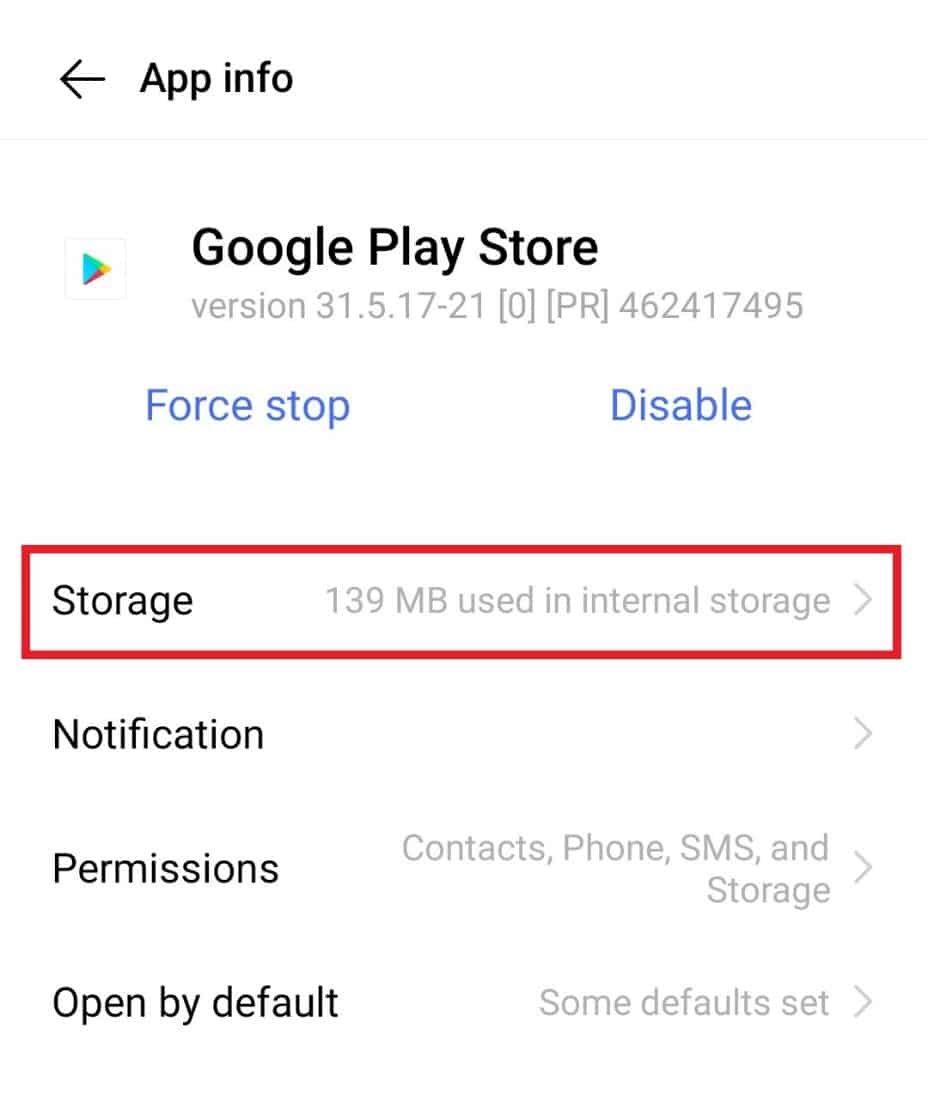
6. Odaberite „Obriši keš memoriju“.
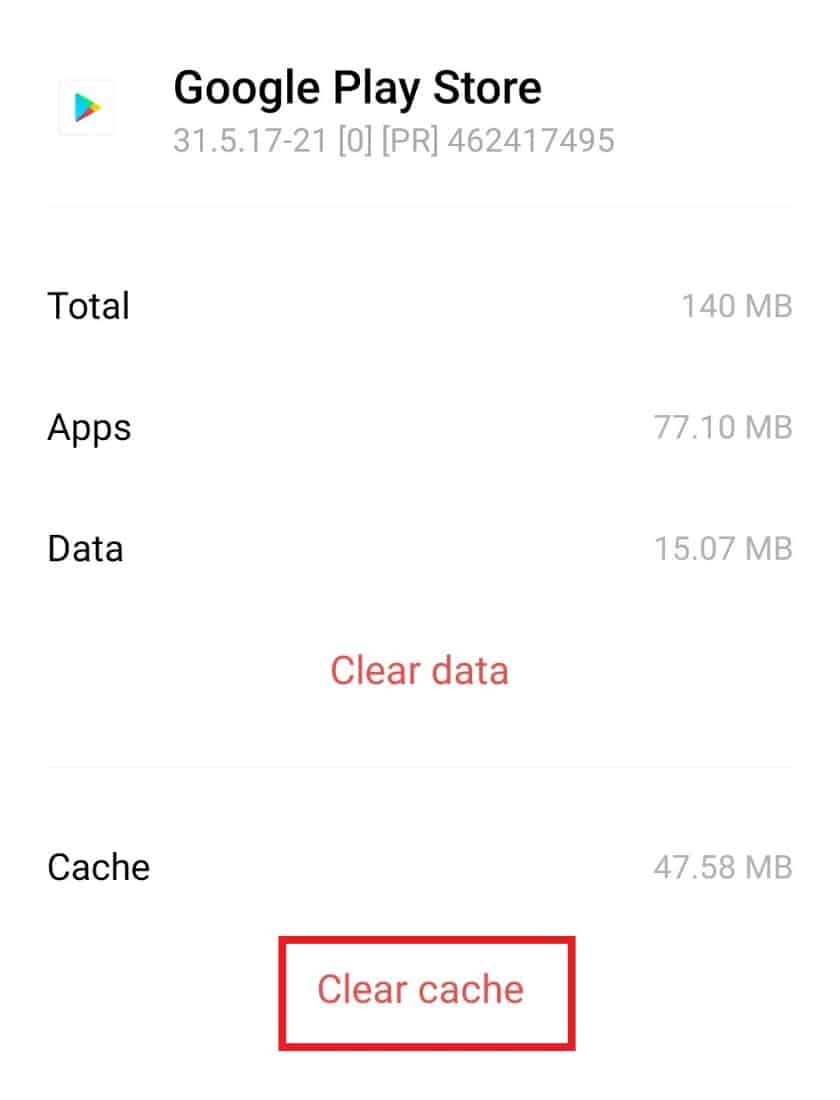
Metod 4: Izmena dozvola za instalaciju aplikacija
Android uređaji su sigurni i sprečavaju instalaciju aplikacija iz nepoznatih izvora. Ako pokušavate da instalirate aplikaciju iz drugih izvora, na primer preuzete .apk datoteke, možete naići na grešku raščlanjivanja. Da biste rešili ovaj problem, morate omogućiti dozvole na svom Android telefonu za instalaciju aplikacija iz trećih izvora.
1. Otvorite „Podešavanja“ na svom pametnom telefonu.
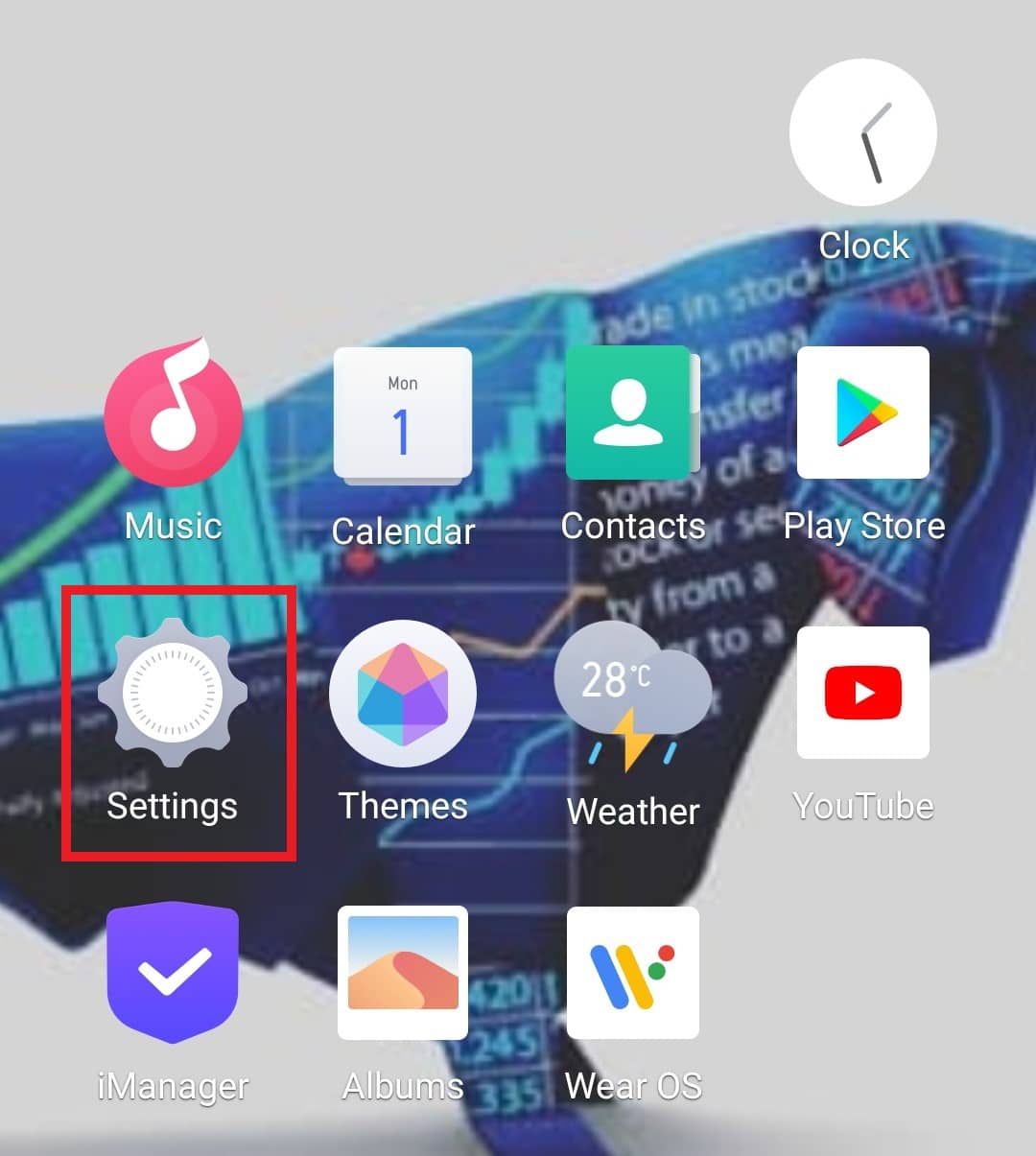
2. Dodirnite „Aplikacije i dozvole“.
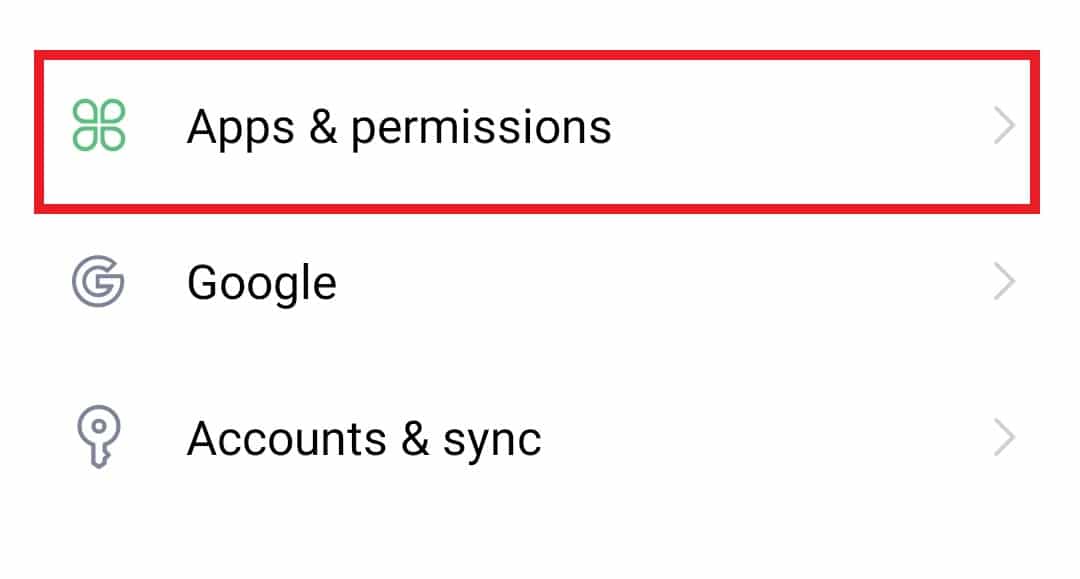
3. Dodirnite „Upravljanje dozvolama“.
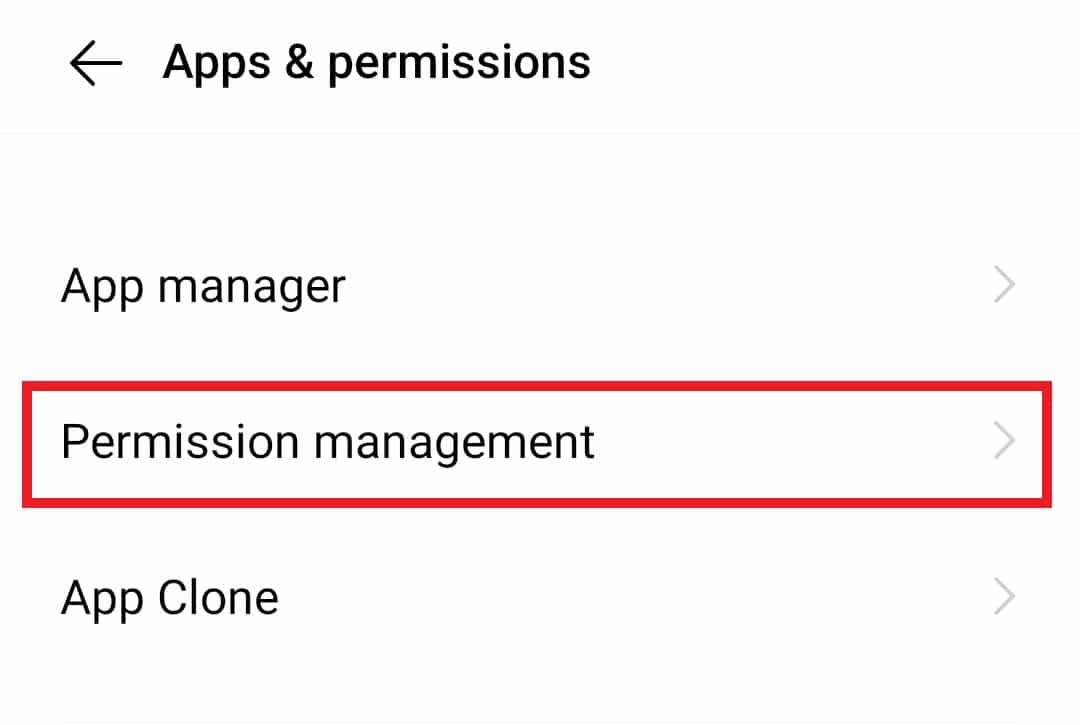
4. Odaberite „Instaliraj nepoznate aplikacije“.
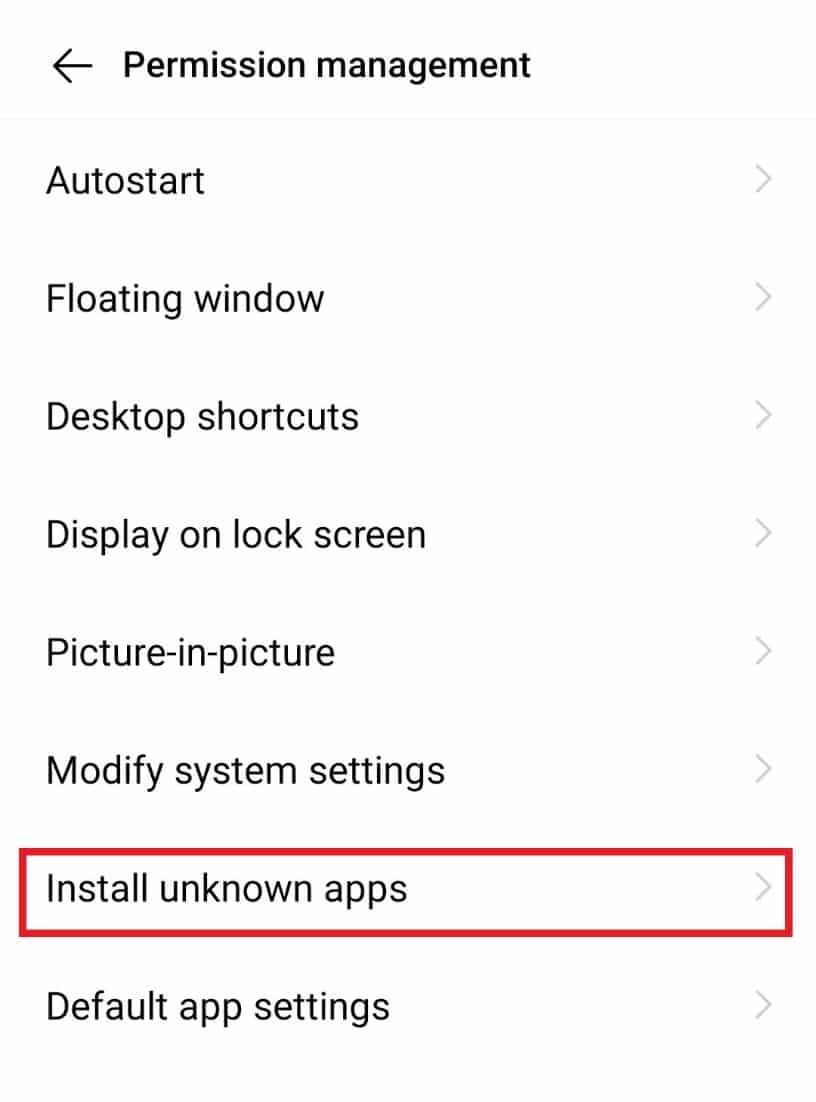
5. Izaberite pregledač ili aplikaciju za instalaciju nepoznatih aplikacija.
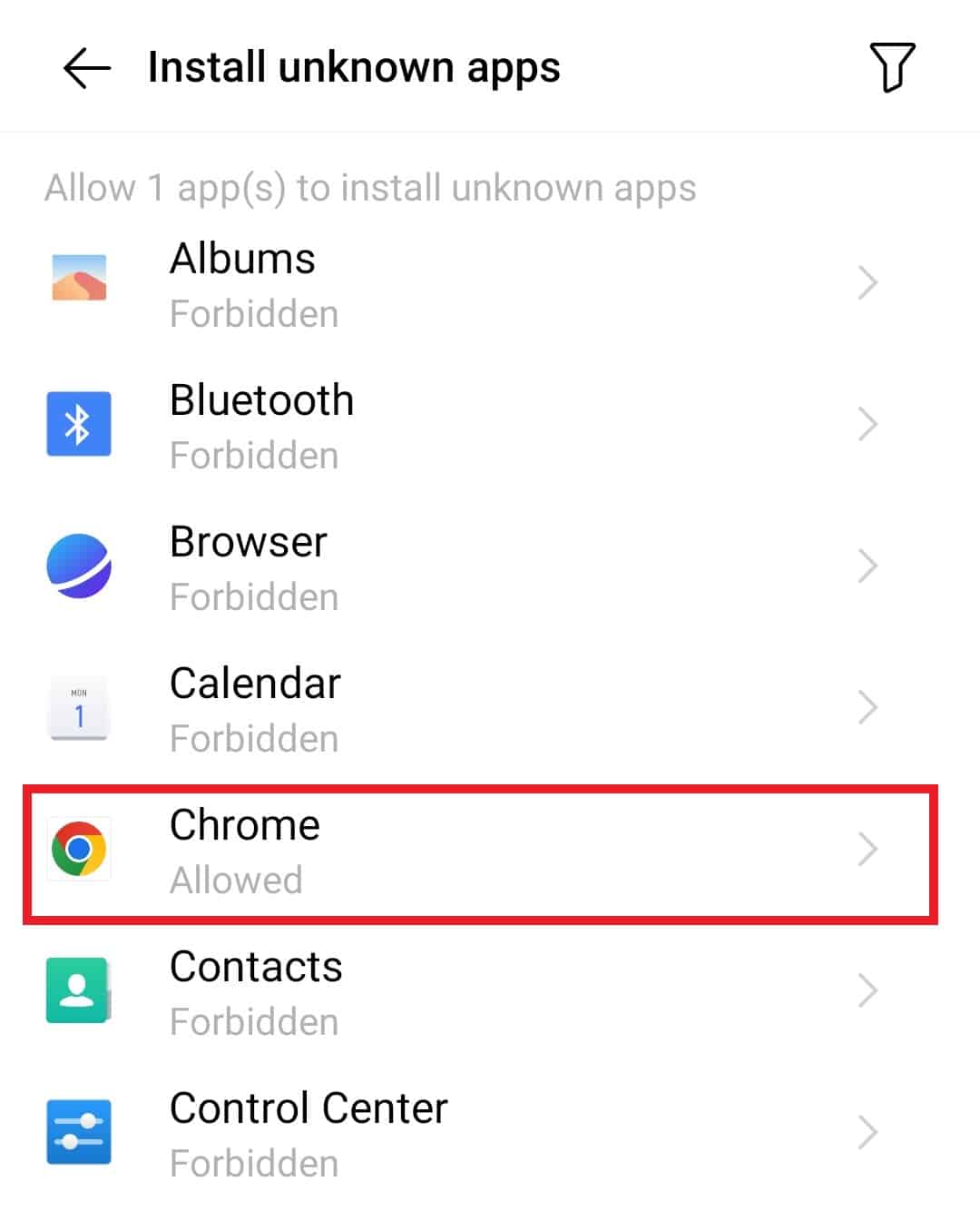
6. Uključite opciju „Dozvoli instalaciju nepoznatih aplikacija“.
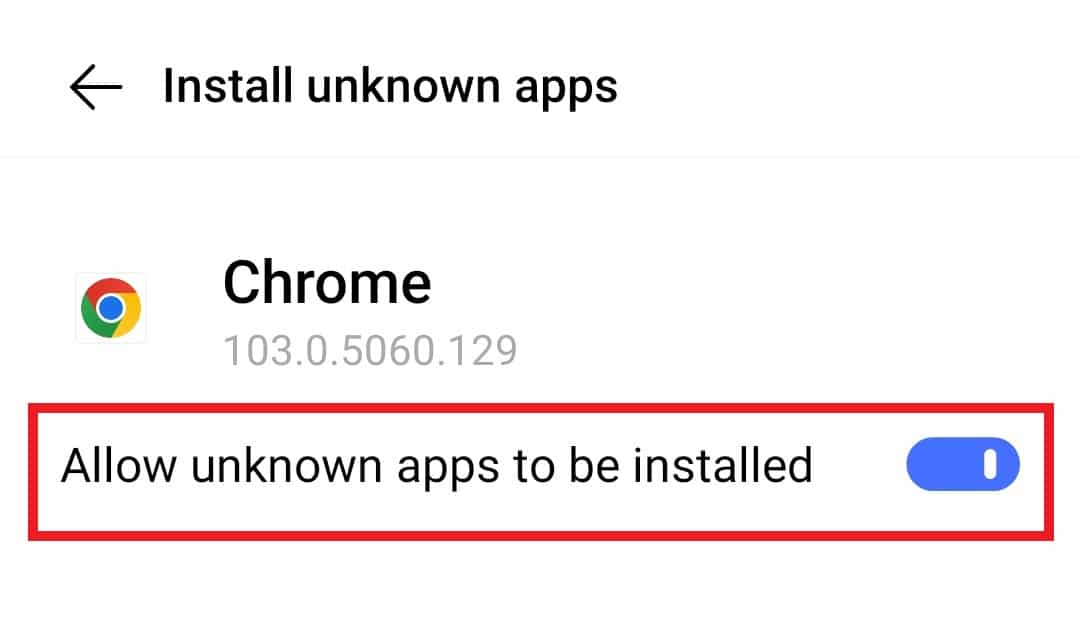
Metod 5: Privremeno onemogućavanje antivirusnog programa
Još jedno rešenje za grešku raščlanjivanja je privremeno isključivanje antivirusnog programa koji može blokirati instalaciju aplikacija iz sigurnosnih razloga. Privremeno onemogućavanje antivirusa može omogućiti instalaciju vaše željene aplikacije bez grešaka. Prati ove korake da biste to uradili:
1. Otvorite „Podešavanja“ na svom Android uređaju.
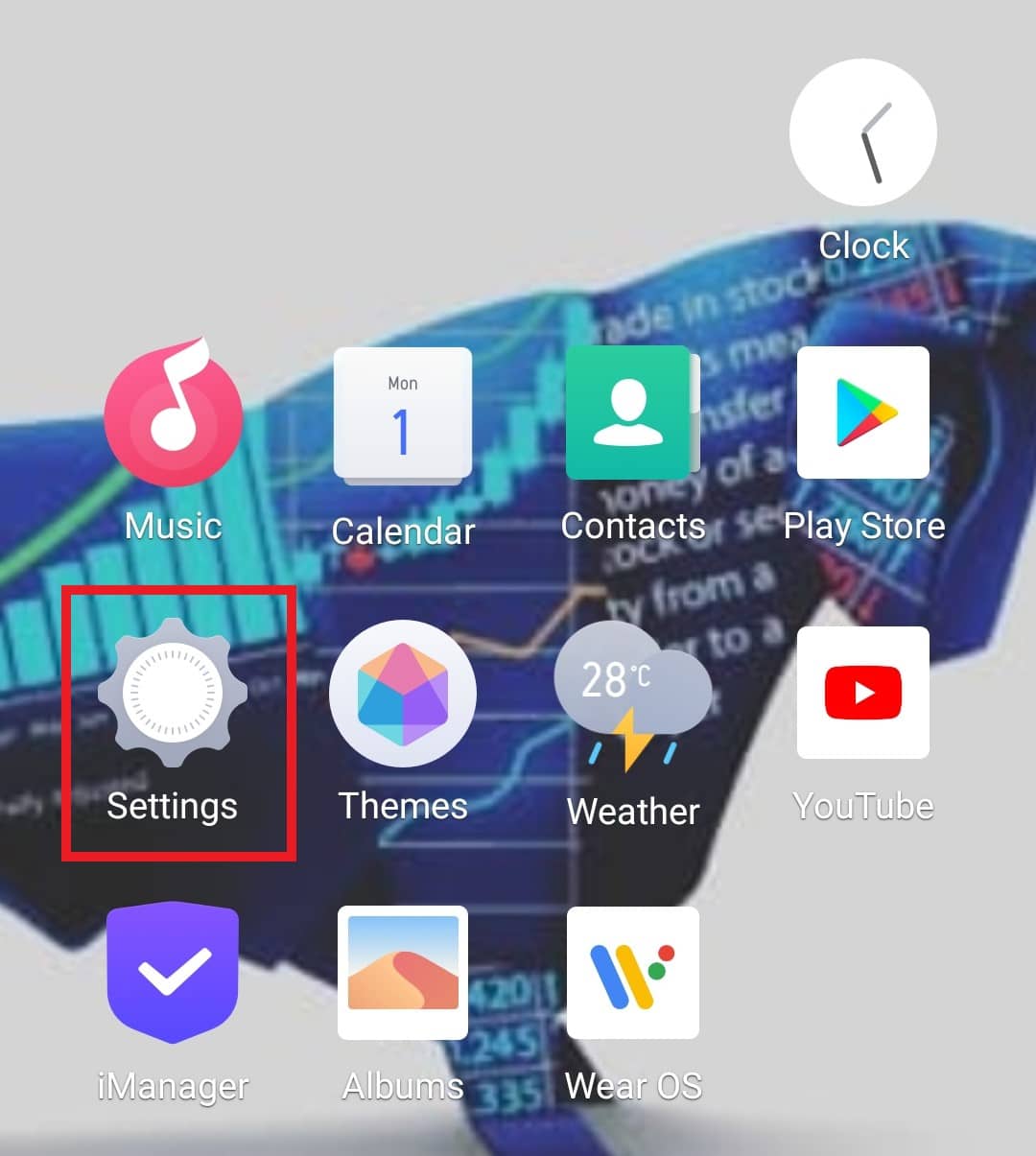
2. Zatim izaberite „Aplikacije i dozvole“, pa „Upravljanje aplikacijama“.
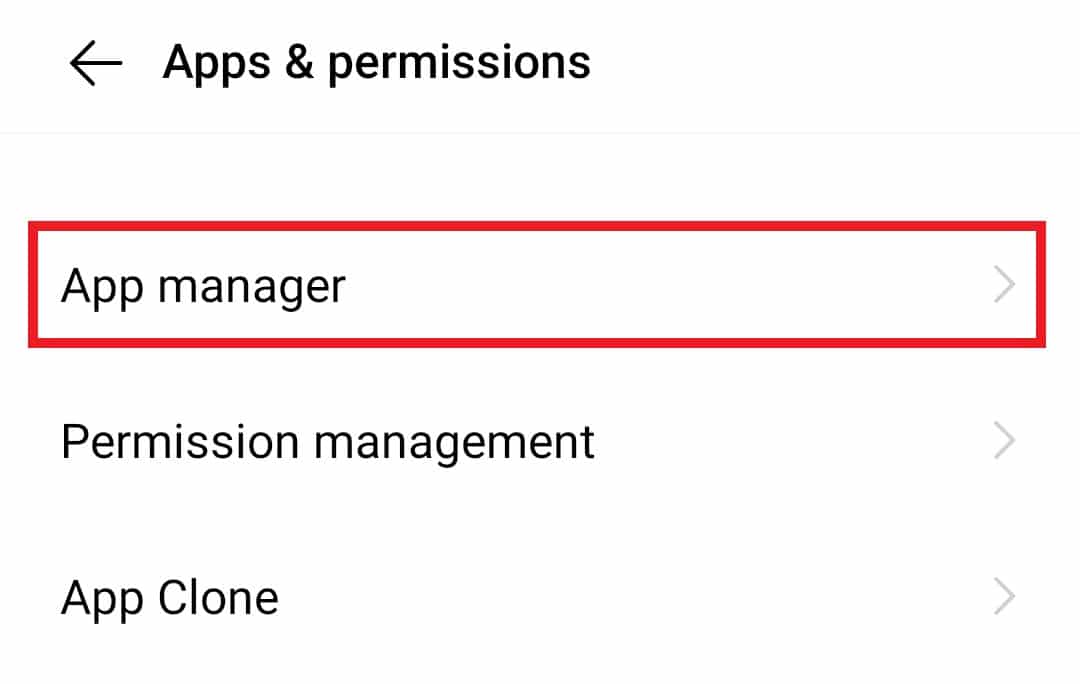
3. Pronađite i kliknite na antivirusni softver.
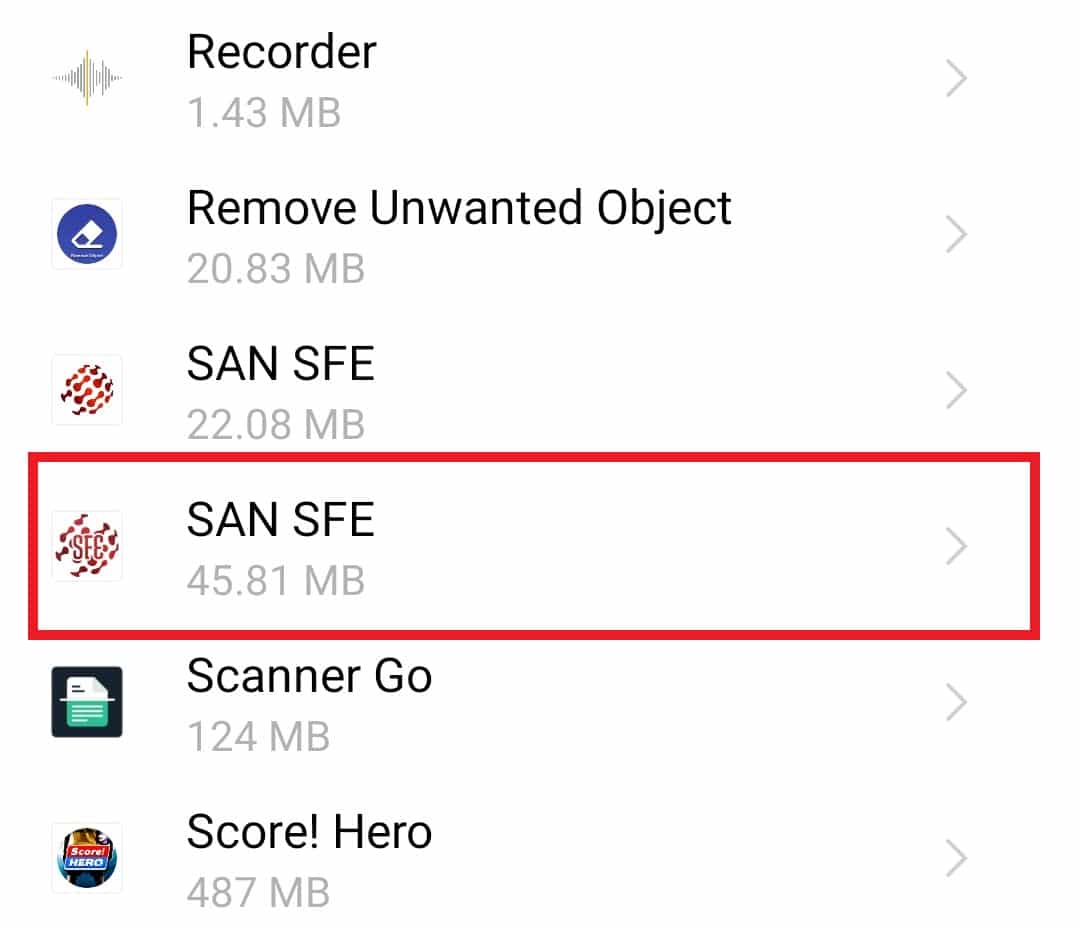
4. Dodirnite „Prinudno zaustavljanje“ da biste privremeno onemogućili aplikaciju.
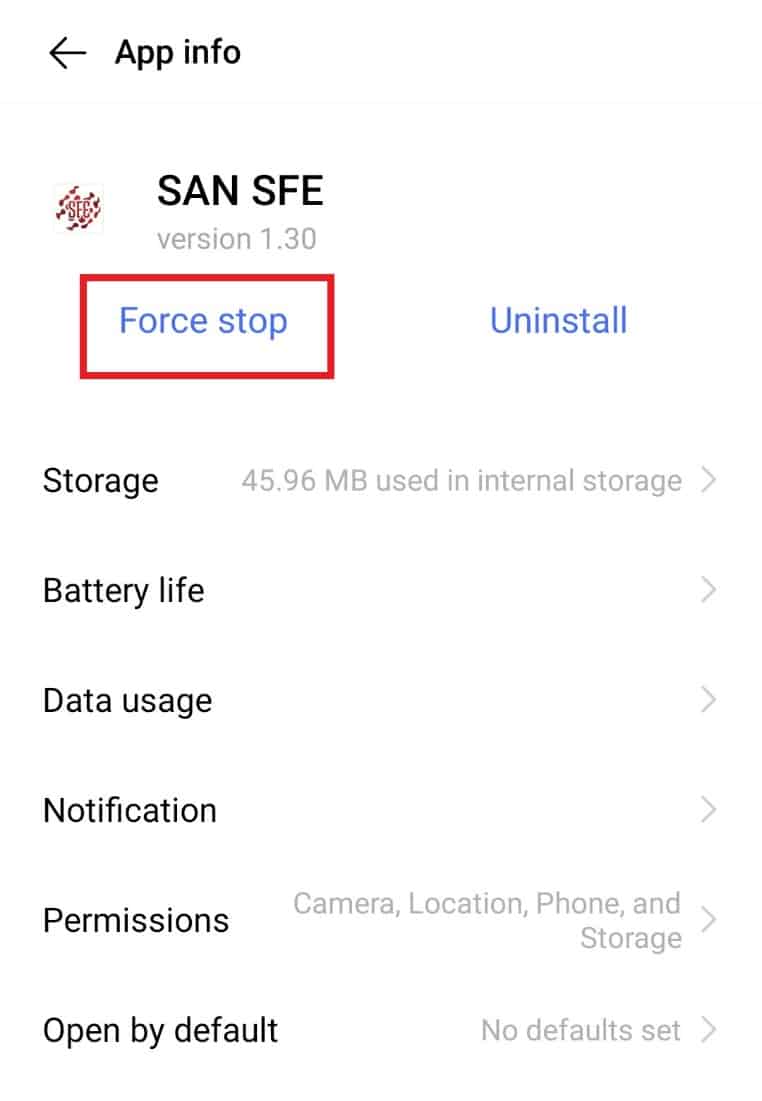
Kada onemogućite antivirus, nastavite sa instalacijom aplikacije i proverite da li je greška otklonjena.
Metod 6: Omogućavanje USB otklanjanja grešaka
Otklanjanje grešaka pomaže u uklanjanju problema iz softvera ili hardvera. Mnogi korisnici Androida su rešili problem greške raščlanjivanja omogućavanjem USB otklanjanja grešaka. Ovo se može uraditi bez povezivanja telefona sa računarom, direktno iz podešavanja Android telefona.
1. Otvorite „Podešavanja“ na Androidu.
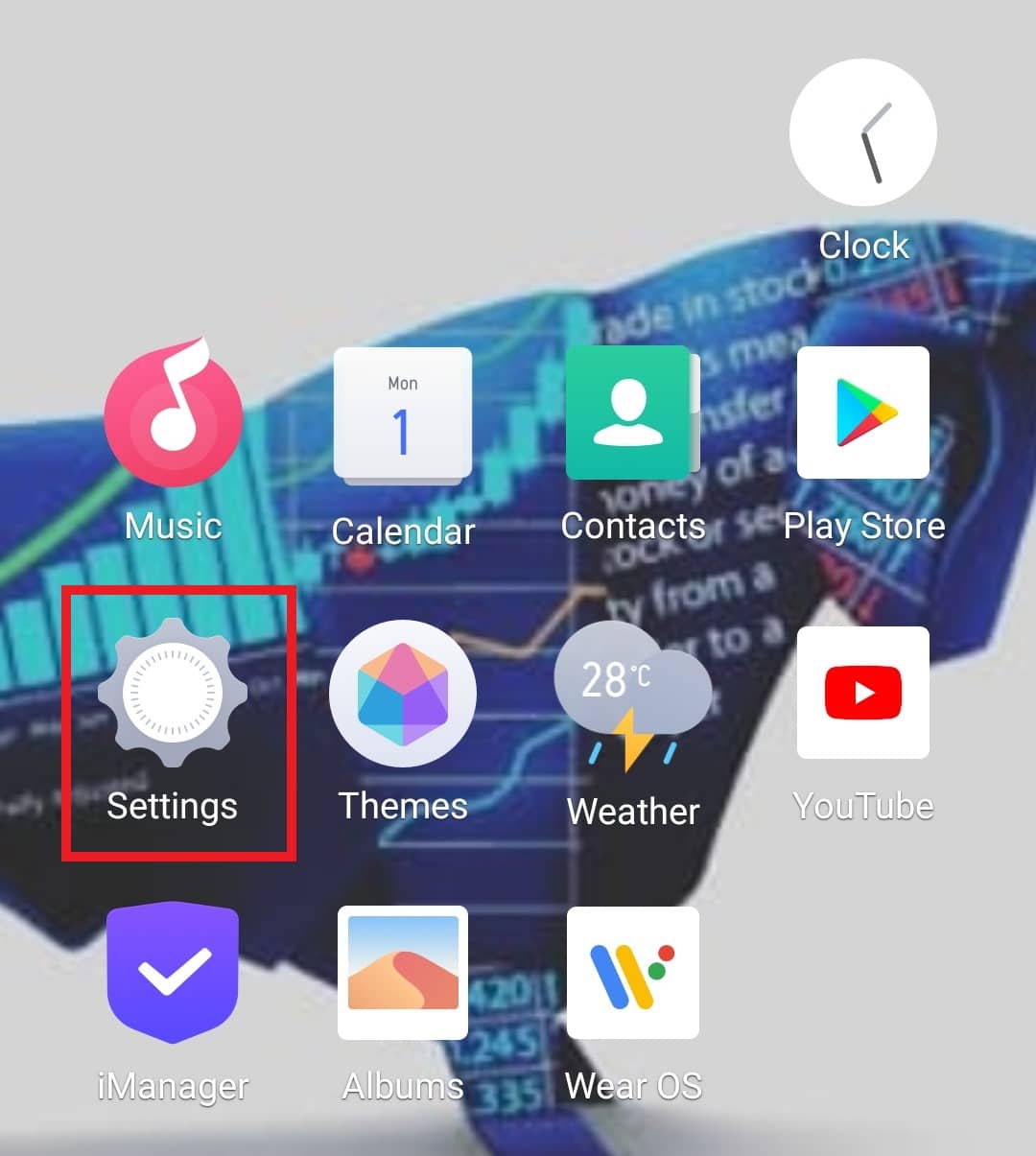
2. Dodirnite „Upravljanje sistemom“, a zatim „O telefonu“.
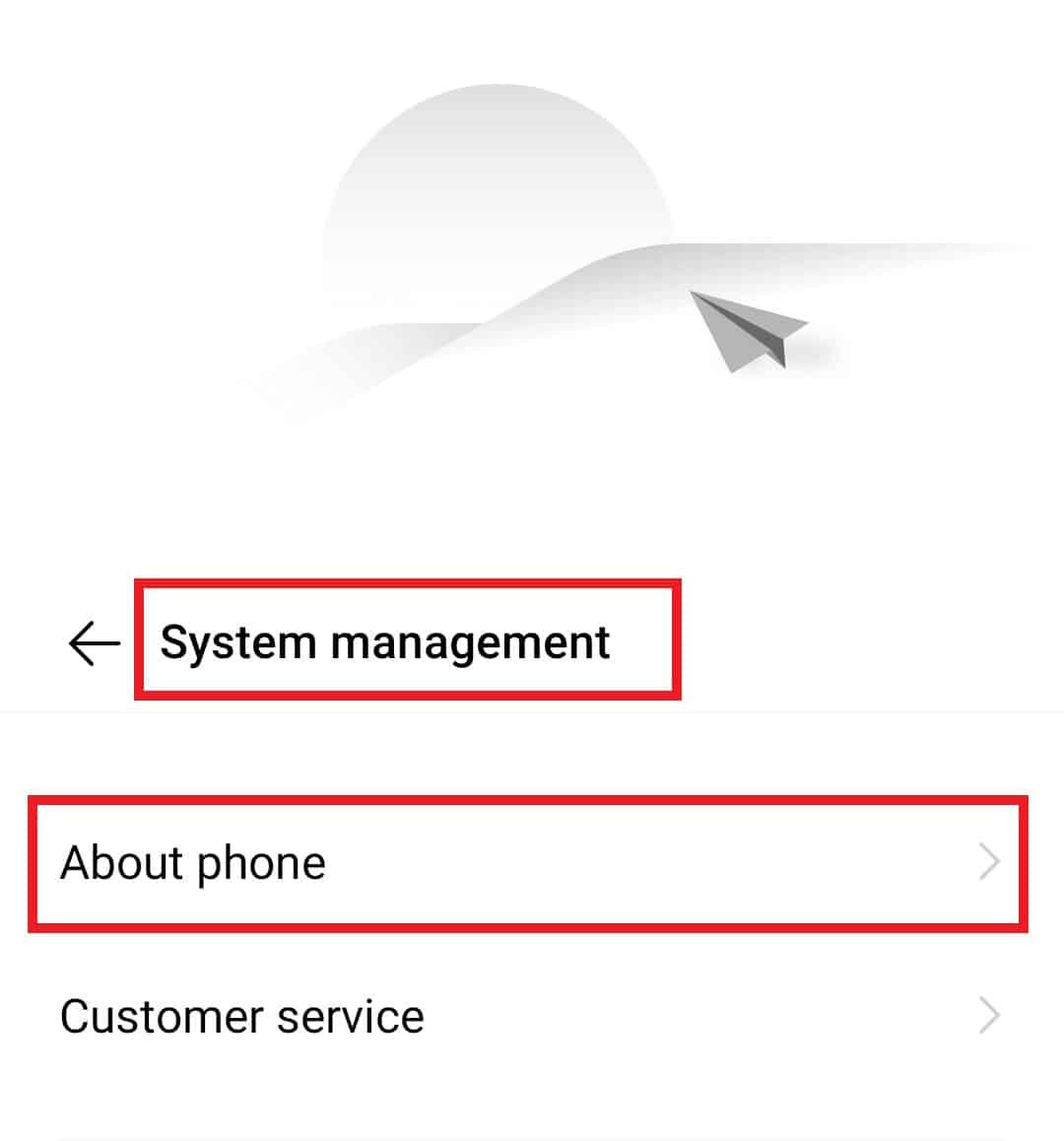
3. Dodirnite sedam puta na „Verzija softvera“.
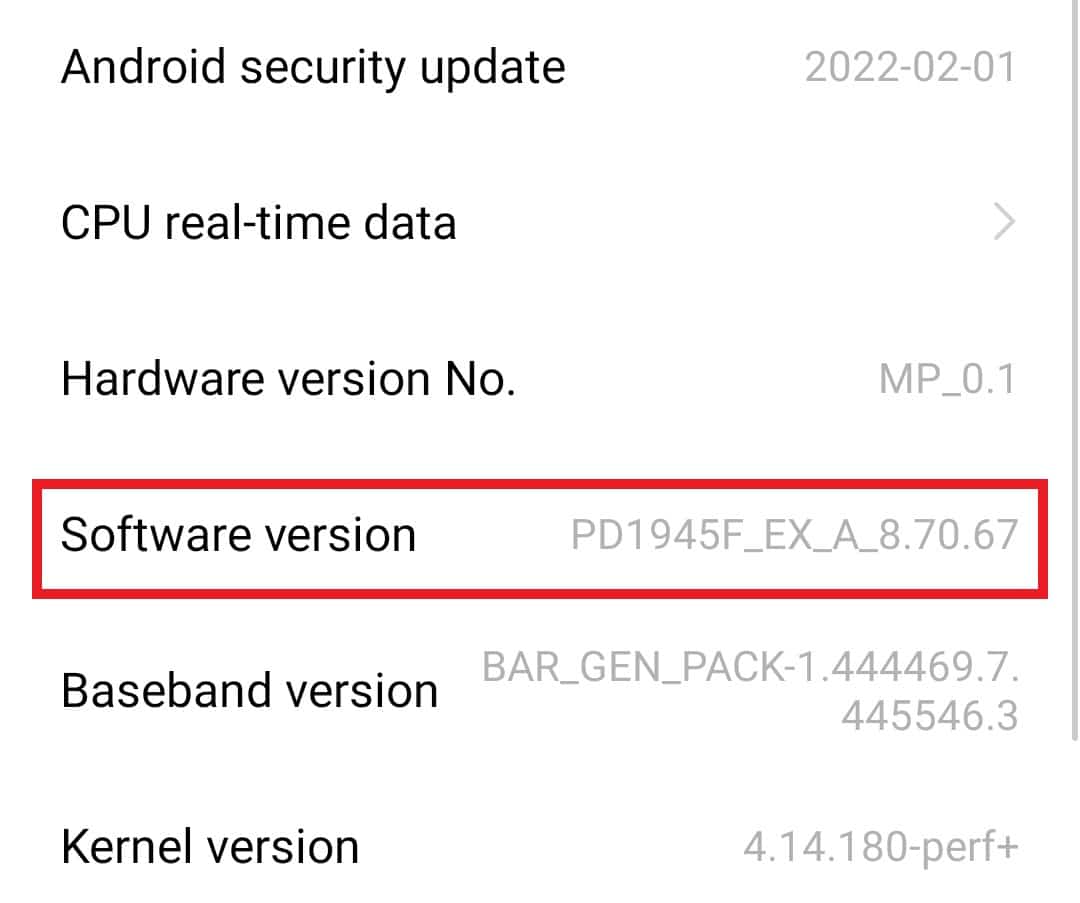
4. Vratite se na „Upravljanje sistemom“ i izaberite „Opcije za programere“.
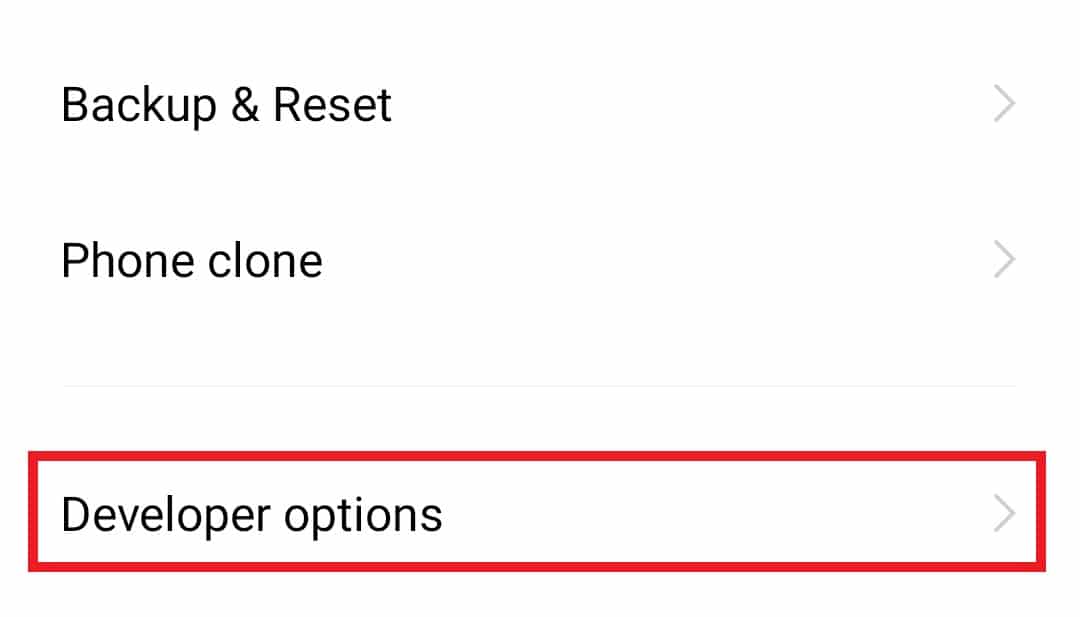
5. Uključite „USB otklanjanje grešaka“.
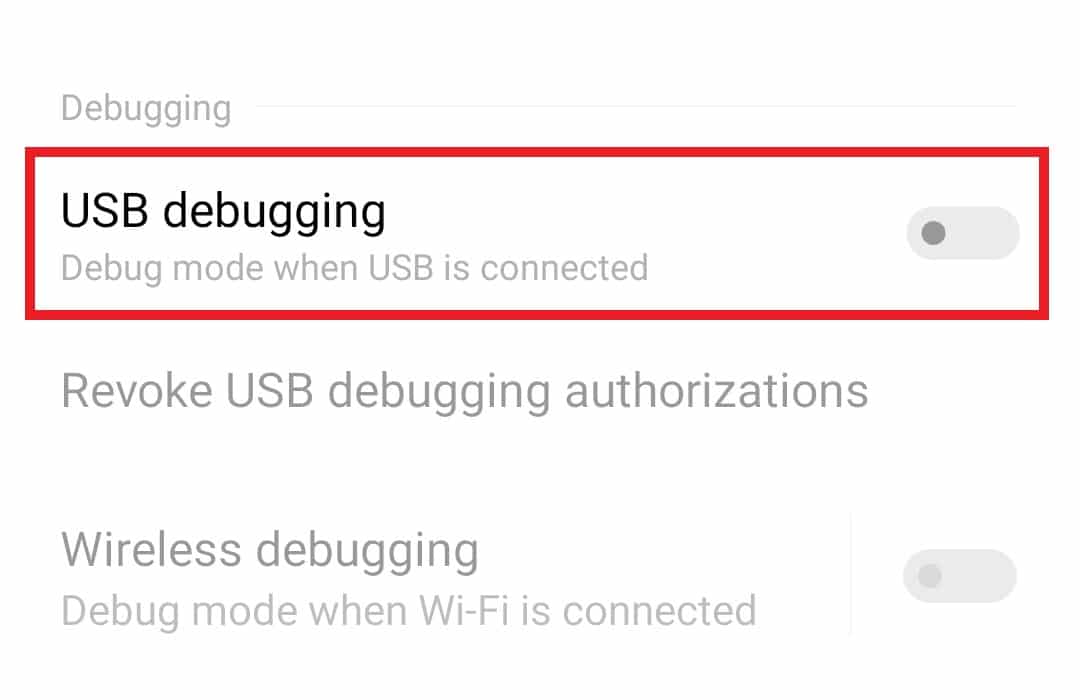
6. Potvrdite izbor klikom na „OK“.
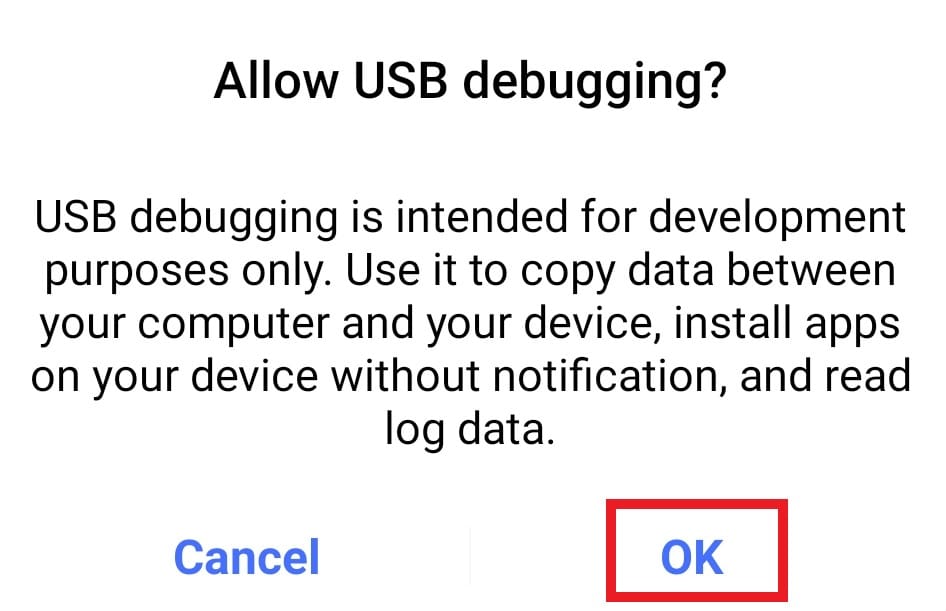
Metod 7: Brisanje oštećenih datoteka
Još jedan način rešavanja greške raščlanjivanja je brisanje oštećenih datoteka. Korumpirane .apk datoteke aplikacija mogu dovesti do greške raščlanjivanja kada se instaliraju na Android telefon. Tehnički problemi takođe mogu oštetiti .apk datoteke. Da biste rešili problem, obrišite takve datoteke sa uređaja.
1. Otvorite pregledač na svom Android uređaju.
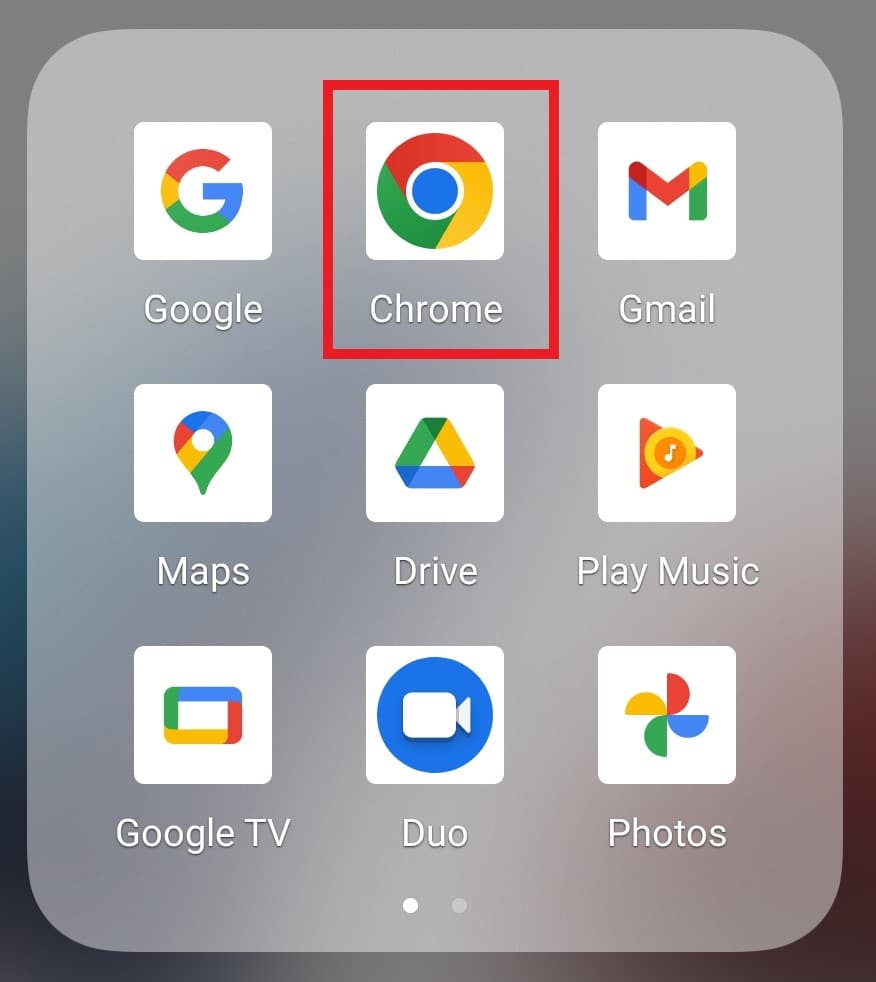
2. Dodirnite ikonicu sa tri tačke.
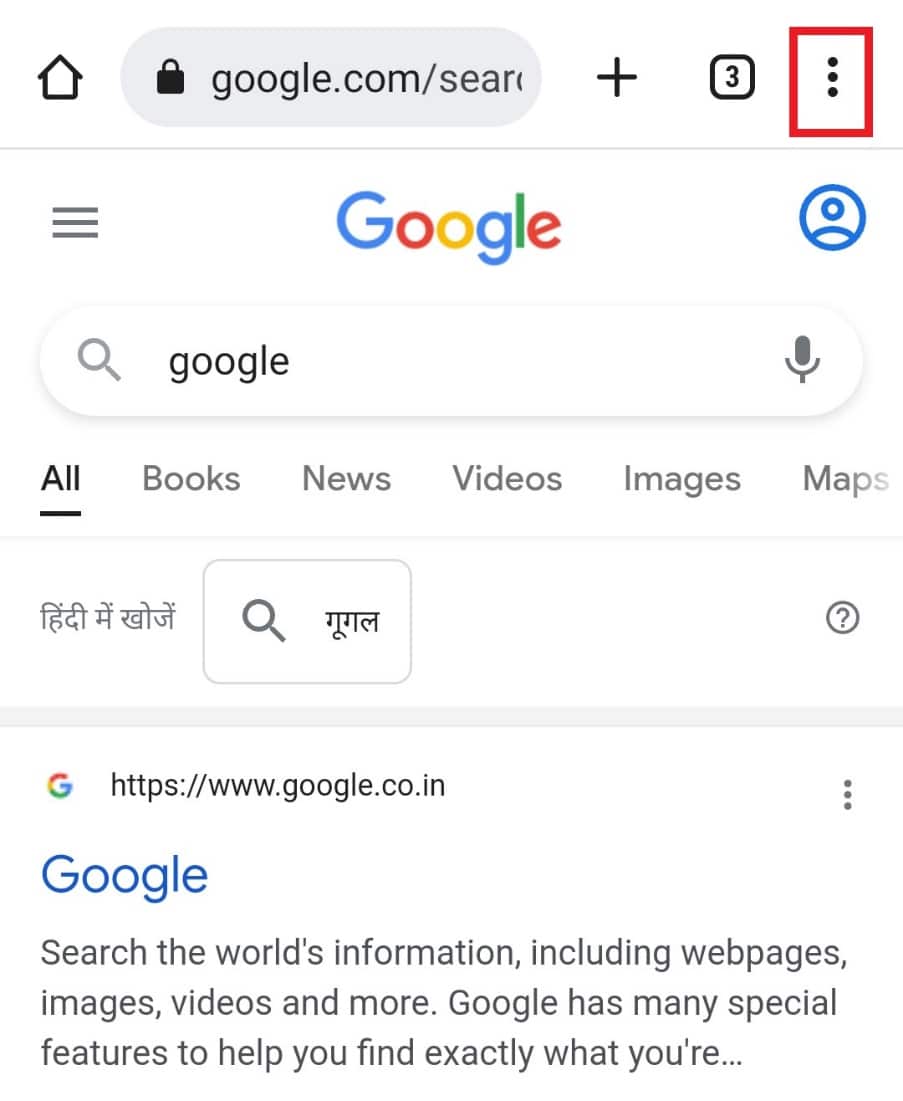
3. Odaberite „Preuzimanja“.
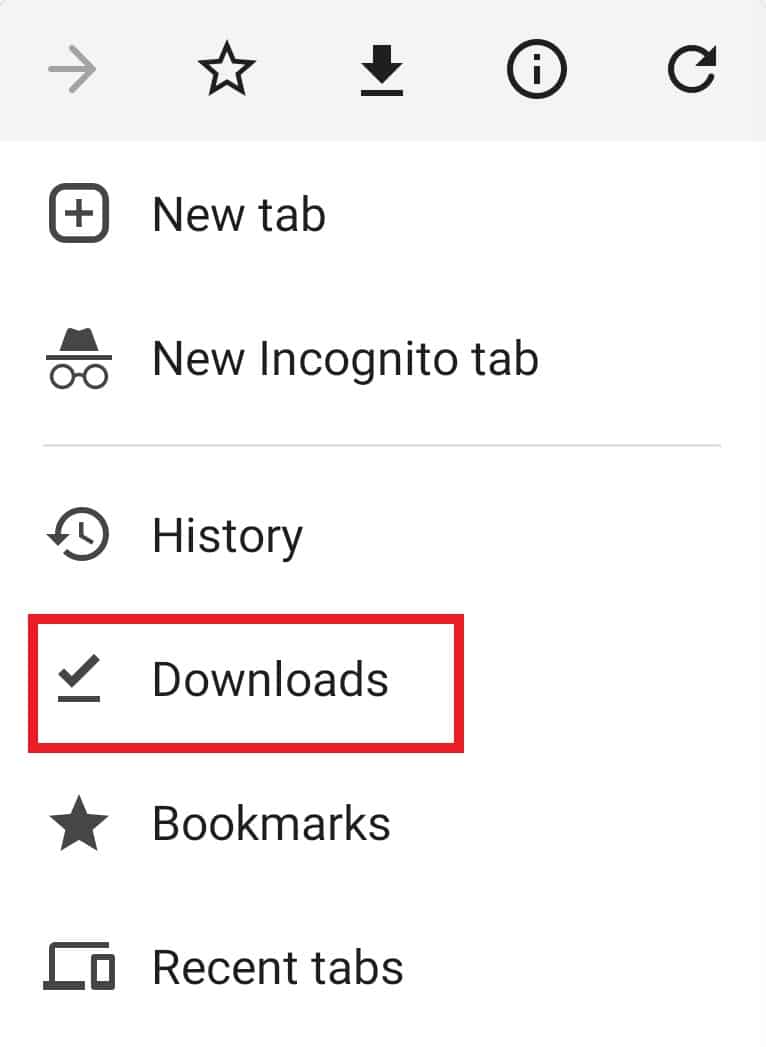
4. Pronađite .apk datoteku koju ste instalirali i dodirnite ikonicu sa tri tačke pored nje.
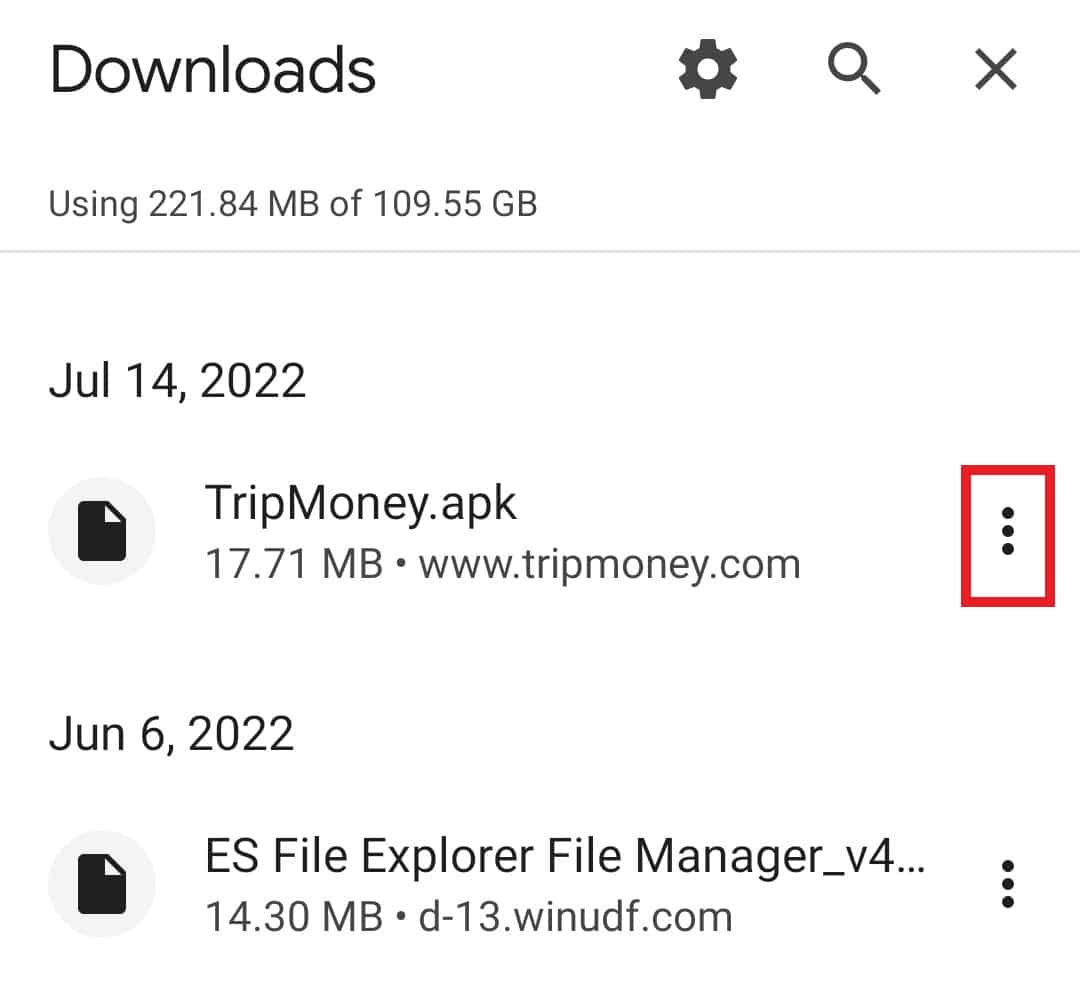
5. Dodirnite „Izbriši“.
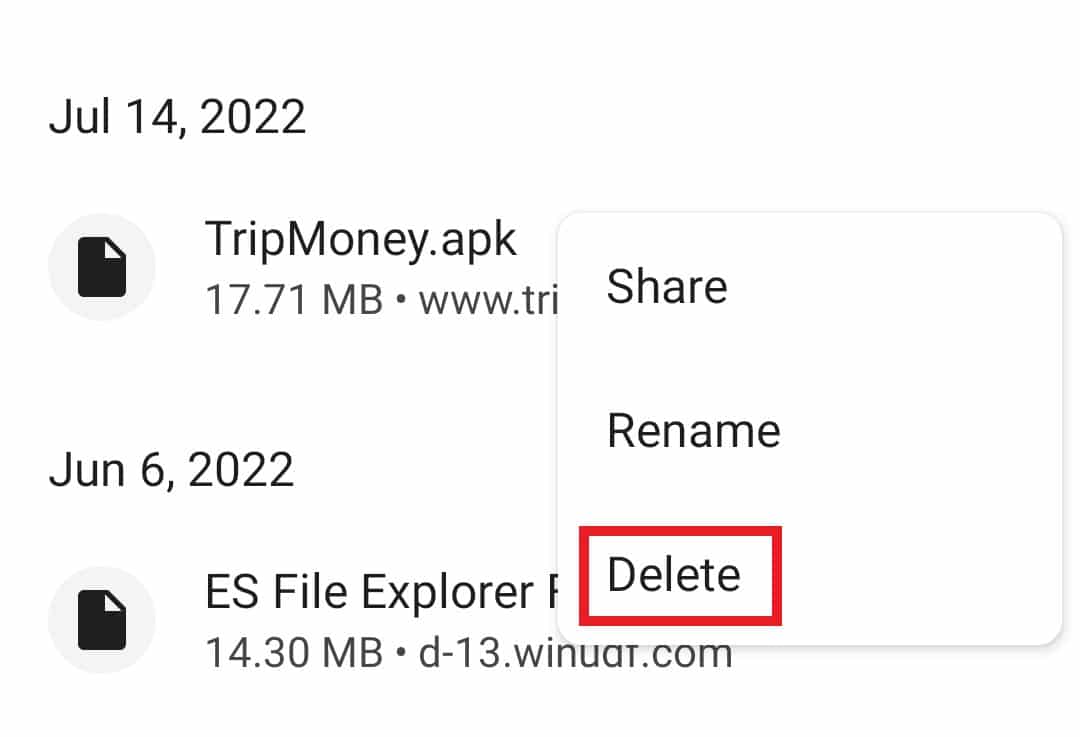
Kada izbrišete oštećenu datoteku, ponovo instalirajte aplikaciju i proverite da li je problem rešen.
Metod 8: Provera kompatibilnosti aplikacije
Ako i dalje dobijate grešku raščlanjivanja, morate proveriti da li je aplikacija kompatibilna sa vašim uređajem. Ažuriranje Android sistema nije jedino rešenje. Proverite da li je aplikacija koju instalirate najnovija verzija. Ako nije, instalirajte najnoviju verziju sa pouzdanog izvora ili iz Google Play prodavnice. Za više informacija o .apk datotekama i instalaciji, pogledajte naš vodič „Šta je APK datoteka i kako instalirati APK datoteku?“.
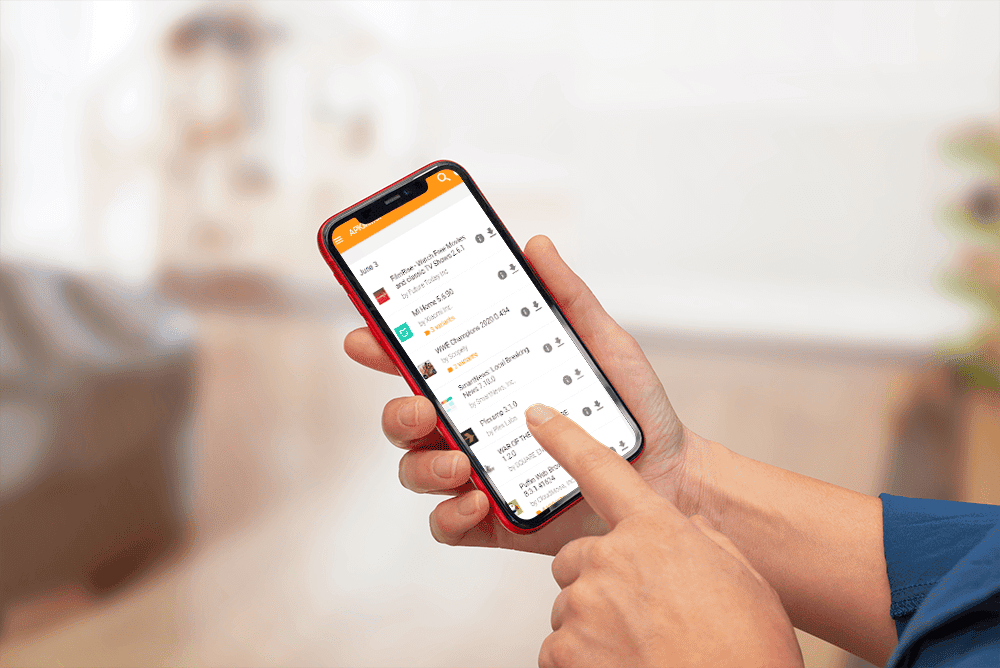
Metod 9: Vraćanje na fabrička podešavanja
Vraćanje na fabrička podešavanja Androida je poslednja opcija za rešavanje greške raščlanjivanja. Resetovanje telefona može rešiti probleme i greške. Ako se i dalje suočavate sa problemom, pokušajte da resetujete uređaj. Pre resetovanja, obavezno napravite rezervnu kopiju svih podataka na uređaju. Pogledajte naš vodič o tome kako resetovati Android telefon.
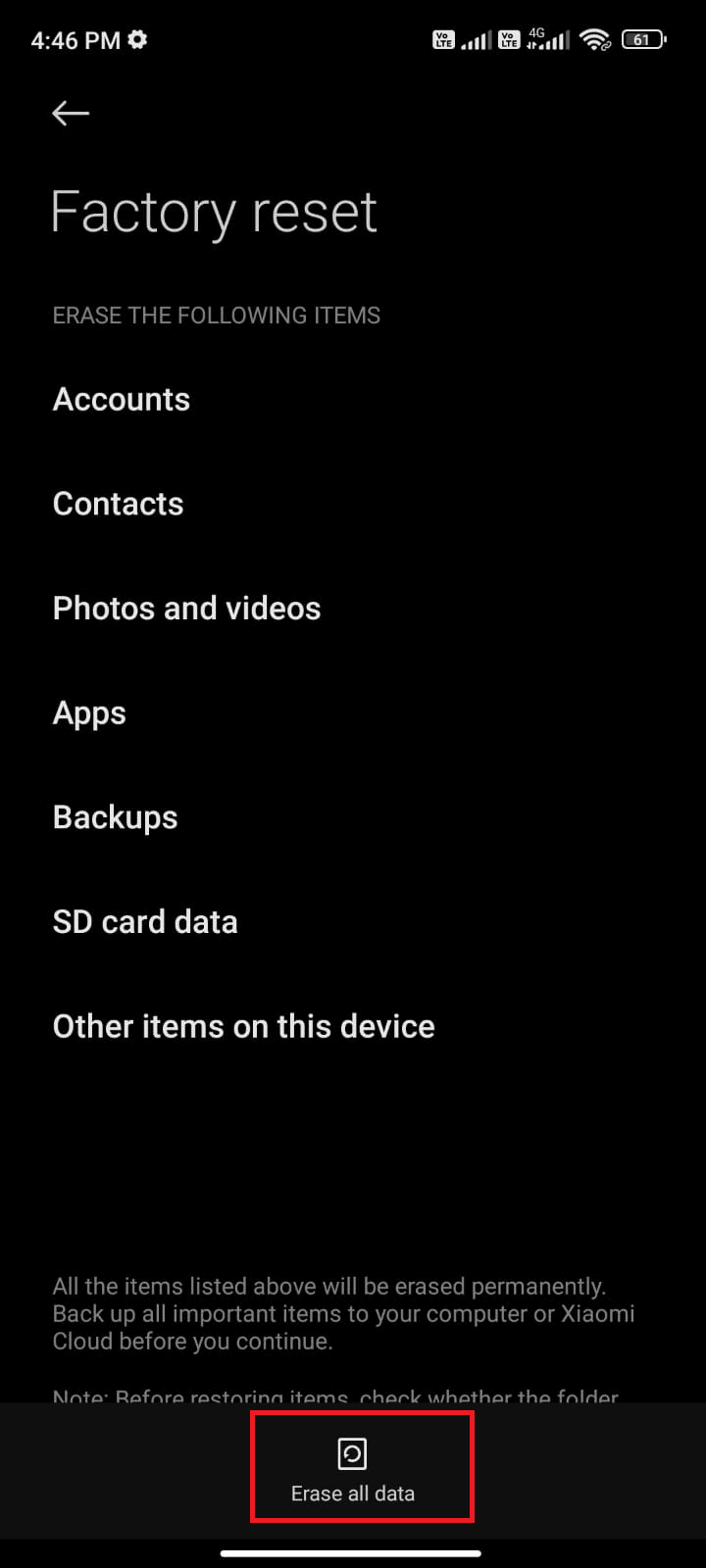
Često postavljana pitanja (FAQ)
P1. Šta se podrazumeva pod raščlanjivanjem?
O1. Raščlanjivanje je proces analize podataka i njihovo prevođenje u upotrebljiv format. U Android sistemima, raščlanjivanje je uobičajen proces koji pomaže da tekst bude razumljiv.
P2. Zašto dolazi do greške raščlanjivanja?
O2. Greška raščlanjivanja nastaje kada datoteka nije potpuno instalirana, kada je oštećena, kada nema dozvole za preuzimanje ili kada je nekompatibilna sa uređajem.
P3. Koja je svrha dozvola za aplikacije?
O3. Dozvole za aplikacije omogućavaju aplikacijama pristup kontrolama na vašem uređaju, kao što su kamera, poruke, mikrofon, fotografije i drugo. Ako su dozvole omogućene, aplikacije mogu pristupiti osetljivim podacima.
P4. Da li se dozvole za aplikacije mogu resetovati?
O4. Da, dozvole za aplikacije mogu se resetovati koristeći isti metod kao i za omogućavanje dozvola. Za više informacija, pogledajte metod 4 u ovom vodiču.
P5. Da li se brisanjem aplikacije brišu svi njeni podaci?
O5. Da, brisanjem aplikacije uklanjaju se svi podaci. Pre brisanja aplikacije, obavezno napravite rezervnu kopiju podataka.
***
Android uređaji su jednostavni za upotrebu i idealni za preuzimanje i korišćenje različitih aplikacija. Međutim, instaliranje .apk datoteka može biti problematično, posebno kada se pojave greške poput greške raščlanjivanja. Nadamo se da vam je ovaj vodič pomogao da rešite problem i da razumete šta znači greška raščlanjivanja. Obavestite nas koja od ovih metoda je bila najkorisnija. Ako imate predloge ili pitanja, ostavite komentar.